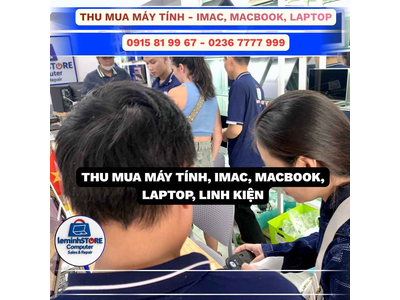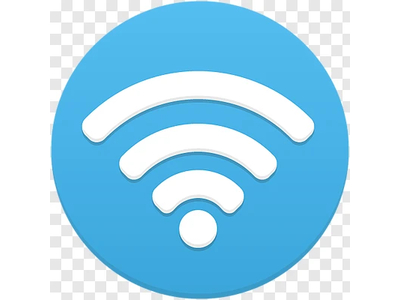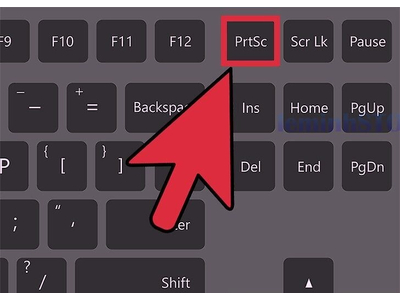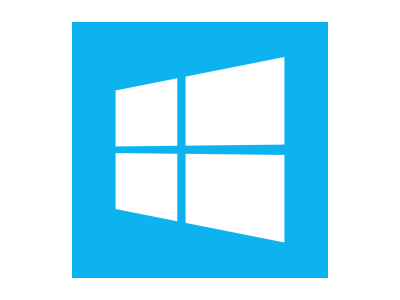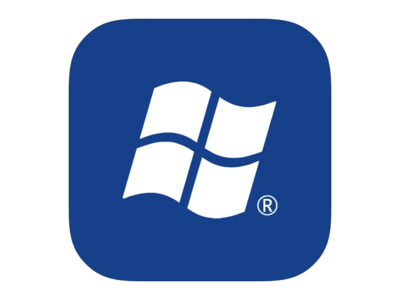5 cách sửa lỗi laptop không kết nối được Wi-Fi hiệu quả (kèm 25+ mẹo nâng cao)
leminhSTORE hướng dẫn từ cơ bản đến chuyên sâu: kiểm tra modem/router, bật lại Wi-Fi trên máy, quên & kết nối lại mạng, làm mới IP/DNS, đặt lại cấu hình mạng… Trình bày theo từng bước, có hình minh hoạ 512px, checklist, bảng lỗi – để bạn tự xử lý trong vài phút. Nếu nghi ngờ lỗi phần cứng card Wi-Fi/anten, đội kỹ thuật hỗ trợ kiểm tra miễn phí tại cửa hàng.

Xem nhanh nội dung
Mục lục
- Kiểm tra mạng Wi-Fi nhà bạn
- Đảm bảo Wi-Fi trên laptop đã bật (Windows/Mac)
- Quên mạng (Forget) & kết nối lại
- Làm mới địa chỉ IP & DNS
- Khởi động lại laptop & dịch vụ mạng
- 25+ mẹo nâng cao (driver, nguồn, kênh, Mesh...)
- Bảng chẩn đoán nhanh theo triệu chứng
- Case thực tế & kịch bản thường gặp
- 5 vị trí hỗ trợ nhanh tại Đà Nẵng
- Dịch vụ & linh kiện liên quan
- Liên hệ – Đặt lịch
- FAQ
1) Kiểm tra mạng Wi-Fi nhà bạn
Modem/Router: bảo đảm công tắc nguồn bật; dây nguồn & cáp WAN/Quang gắn chặt; đèn Power/Internet/WLAN sáng ổn định. Nếu đèn Internet đỏ/chớp bất thường, tắt nguồn 30 giây rồi bật lại; đợi 1–2 phút.
Đổi vị trí đặt router
Đặt router nơi thoáng, cao ~1.5m, hạn chế vật cản (tủ, tường), tránh cạnh lò vi sóng/loa Bluetooth. Góc khuất làm tín hiệu yếu khiến máy “kết nối mà như không”.
Thử thiết bị khác
Dùng điện thoại/máy khác vào cùng Wi-Fi. Nếu đều không vào được: khả năng cao vấn đề nằm ở router/nhà mạng, không phải laptop.
Kiểm tra băng tần
Nhiều router phát 2 mạng: 2.4GHz & 5GHz. Máy cũ có thể không thấy 5GHz – hãy chọn SSID 2.4GHz để kết nối. Ngược lại, nếu đứng gần router, ưu tiên 5GHz để tốc độ cao hơn.
2) Đảm bảo Wi-Fi trên laptop đã được bật
Trên Windows
Nhấn biểu tượng Wi-Fi ở góc phải thanh tác vụ để bật Wi-Fi và chọn đúng mạng. Không thấy biểu tượng? Vào Settings → Network & Internet → Wi-Fi và bật công tắc.
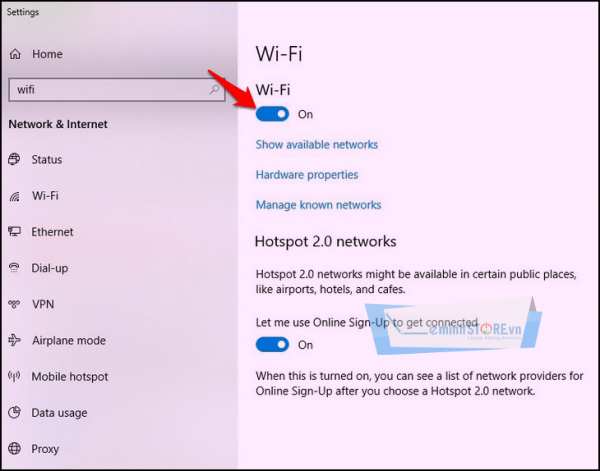
- Dell: Fn+F2/PrtScr · Asus: Fn+F2 · Lenovo: Fn+F5/F7
- Acer: Fn+F5/F2 · HP: Fn+F12 · Toshiba: Fn+F12
Trên MacBook
Nhấn biểu tượng Wi-Fi ở góc trên phải để bật/tắt. Nếu không thấy biểu tượng: Apple → System Settings/Preferences → Network → Wi-Fi → bật hiển thị biểu tượng.
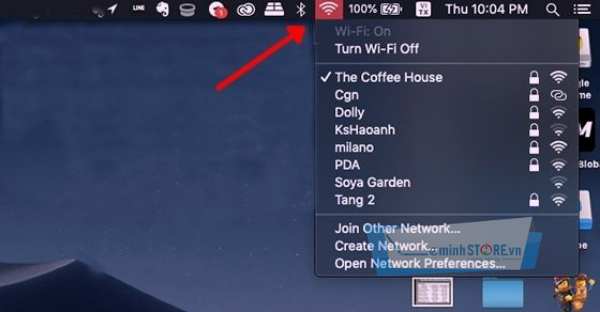
3) Quên mạng (Forget) & kết nối lại
Windows
- Nhấn biểu tượng Wi-Fi (góc phải dưới) → danh sách mạng.
- Chuột phải mạng đang lỗi → Forget.
- Kết nối lại từ đầu (nhập mật khẩu).
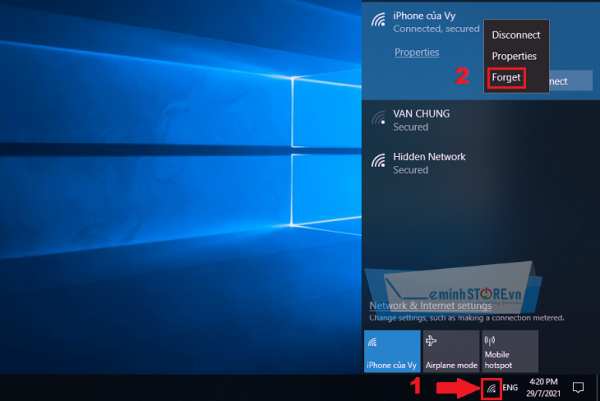
macOS
- System Settings/Preferences → Network.
- Chọn Wi-Fi → Advanced → danh sách mạng đã lưu.
- Chọn mạng cần xoá → nhấn – → OK → Apply → kết nối lại.
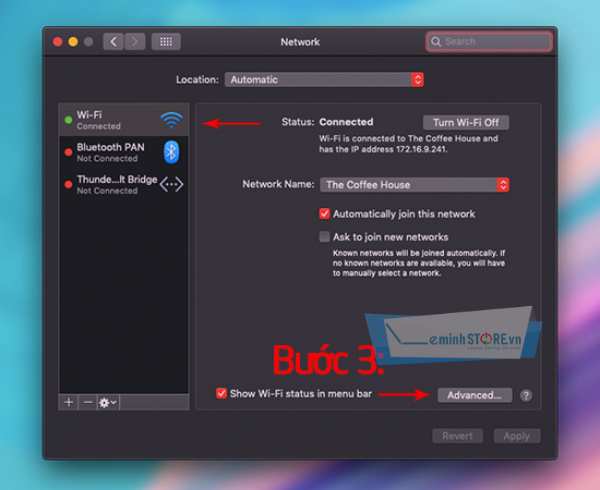
4) Làm mới địa chỉ IP & DNS
Địa chỉ IP/DNS bị xung đột/treo có thể khiến máy “kết nối” nhưng không truy cập được Internet. Làm mới (renew) sẽ yêu cầu router cấp IP mới.
Windows
- Windows + R → gõ cmd → Enter.
- Nhập ipconfig /release → Enter.
- Nhập ipconfig /renew → Enter.
- Tuỳ chọn: ipconfig /flushdns để làm sạch DNS cache.
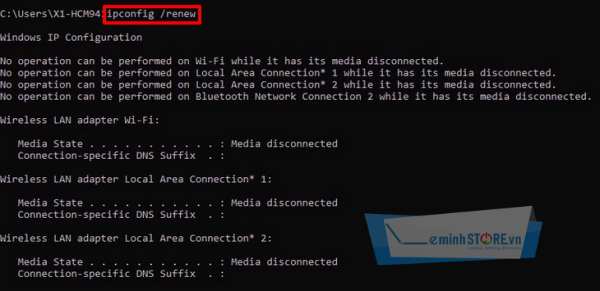
macOS
- System Settings/Preferences → Network.
- Chọn Wi-Fi → Details/Advanced → tab TCP/IP.
- Nhấn Renew DHCP Lease → OK.
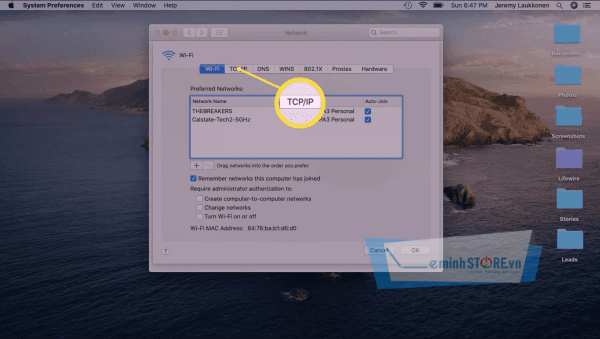
5) Khởi động lại Laptop & dịch vụ mạng
Windows
Start → Power → Restart. Với Windows 7/8: Start → cạnh Shutdown → Restart. Restart giúp làm mới driver & dịch vụ Wi-Fi.
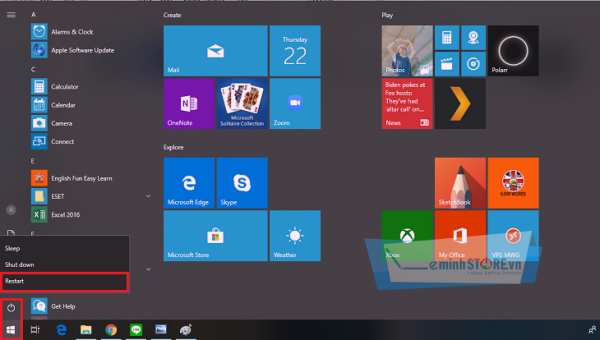
macOS
Apple menu → Restart. Nếu vẫn lỗi, tắt/bật Wi-Fi trong Network rồi thử lại.
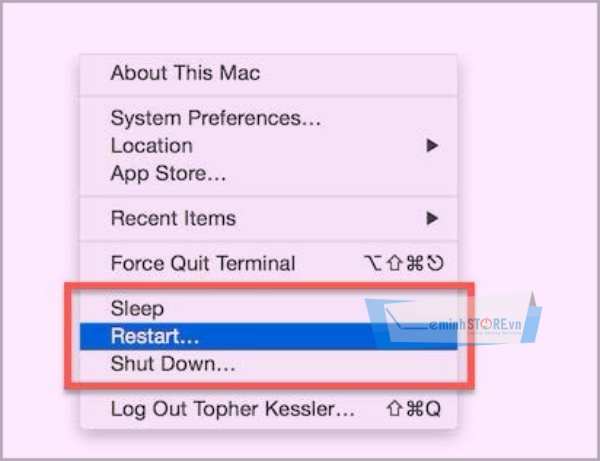
25+ mẹo nâng cao giúp bắt Wi-Fi ổn định hơn
1) Đổi DNS thủ công
Thử 1.1.1.1/1.0.0.1 hoặc 8.8.8.8/8.8.4.4. IPv6 có thể dùng 2606:4700:4700::1111 và 2001:4860:4860::8888.
2) Network Reset (Windows)
Settings → Network & Internet → Status → Network reset. Máy sẽ xoá & cài lại cấu hình mạng; cần khởi động lại.
3) Cập nhật driver Wi-Fi
Windows: Device Manager → Network adapters → Wi-Fi → Update driver. Ưu tiên driver từ hãng (Intel/Realtek/Qualcomm).
4) Disable/Enable Adapter
Device Manager → Wi-Fi → Disable rồi Enable để “reset nhanh” card mạng.
5) Tắt tiết kiệm điện cho Wi-Fi
Device Manager → Wi-Fi → Properties → Power Management bỏ tick “Allow the computer to turn off…”.
6) Kiểm tra Airplane Mode & VPN
Đảm bảo Airplane Mode tắt. Tạm tắt VPN/Firewall bên thứ ba để loại trừ xung đột.
7) Đổi kênh & băng tần router
Chọn kênh ít trùng (1/6/11 cho 2.4GHz). Nếu gần router, ưu tiên 5GHz cho tốc độ cao & ít nhiễu.
8) Repeater/Mesh đúng cách
Đặt node mesh ở điểm tín hiệu mạnh (−40 đến −60 dBm). Node quá xa → backhaul yếu → mạng chậm.
9) Anten/Socket lỏng
Laptop sửa chữa trước đó có thể lỏng anten Wi-Fi nội bộ → bắt kém. Cần kỹ thuật kiểm tra, hàn/ép lại.
10) USB Wi-Fi rời
Card nội bộ lỗi? Dùng USB Wi-Fi chuẩn AC/AX là giải pháp nhanh & rẻ để dùng tạm.
11) Đổi chế độ bảo mật
Router WPA3 có thể gây lỗi với máy cũ → tạm dùng WPA2-PSK/AES để tương thích.
12) Ẩn/Hiện SSID
Nếu router để “Hidden SSID”, thiết bị cũ có thể khó kết nối. Bật hiển thị để thử.
13) Băng thông kênh (Channel Width)
2.4GHz giữ 20MHz để giảm nhiễu; 5GHz dùng 40/80MHz khi thông thoáng.
14) QoS/Smart Connect
Tắt thử Smart Connect/QoS nếu gây chuyển kênh liên tục làm thiết bị rớt mạng.
15) Xung đột phần mềm
Gỡ phần mềm tăng tốc/lọc quảng cáo/proxy lạ; có thể chặn DNS hoặc chèn chứng chỉ.
16) Clean boot
Windows: msconfig → Services (Hide Microsoft) → Disable all → thử kết nối → xác định app gây xung đột.
17) Kiểm tra địa chỉ MAC
Router có thể bật MAC Filtering. Thêm MAC của bạn vào danh sách cho phép hoặc tắt lọc.
18) Đặt IP tĩnh tạm thời
Nếu DHCP lỗi, đặt IP tĩnh cùng dải (ví dụ 192.168.1.50/24, Gateway 192.168.1.1) để test nhanh.
19) Reset router về mặc định
Lưu cấu hình rồi reset. Nhiều lỗi vặt biến mất sau khi cấu hình lại từ đầu.
20) Firmware router
Cập nhật firmware chính hãng để sửa lỗi bảo mật/ổn định.
21) Chế độ vùng (Region)
Router set sai “Region” có thể dùng kênh cấm → một số thiết bị không thấy mạng.
22) Thử băng tần 2.4GHz
Thiết bị IoT/máy cũ thường chỉ hỗ trợ 2.4GHz – tách SSID 2.4/5GHz để kết nối.
23) Tắt IPv6 tạm
Một số mạng nội bộ cấu hình IPv6 chưa chuẩn → tắt tạm IPv6 trên adapter để thử.
24) Kiểm tra proxy
Windows: Settings → Network & Internet → Proxy – đảm bảo không bật cấu hình proxy lạ.
25) Dọn virus/malware
Malware có thể chặn truy cập mạng. Quét với Defender/MRT, cập nhật định nghĩa mới nhất.
Bảng chẩn đoán nhanh theo triệu chứng
| Triệu chứng | Nguyên nhân khả dĩ | Giải pháp nhanh |
|---|---|---|
| Kết nối được nhưng “No Internet” | Router/ISP sự cố; xung đột DNS; DHCP lỗi | Khởi động router; ipconfig /renew; đổi DNS 1.1.1.1; thử thiết bị khác |
| Không thấy tên Wi-Fi | Ẩn SSID; kênh/khoảng cách; máy không hỗ trợ 5GHz | Hiển thị SSID; dùng 2.4GHz; đứng gần router hơn |
| Nhập đúng mật khẩu vẫn không vào | Mật khẩu router mới; giới hạn số thiết bị; mã hoá WPA3 | Forget & kết nối lại; tăng limit; đổi về WPA2-PSK/AES |
| Wi-Fi chập chờn/ngắt quãng | Nhiễu kênh; tiết kiệm điện; anten lỏng | Đổi kênh; tắt Power Management; kiểm tra anten/card |
| Chỉ một máy lỗi, máy khác bình thường | Driver/ứng dụng xung đột | Cập nhật/gỡ app xung đột; Network Reset; Clean boot |
Case thực tế & kịch bản thường gặp
Case 1 – Máy thấy 5GHz nhưng chỉ kết nối vài giây
Nguyên nhân: kênh DFS router tự động đổi do radar → thiết bị rớt. Giải pháp: khoá kênh non-DFS (ví dụ 36/40/44/48), hoặc chuyển sang 2.4GHz nếu cần ổn định hơn qua tường.
Case 2 – Sau khi cài lại Windows mất Wi-Fi
Thiếu driver Wi-Fi. Cắm LAN hoặc dùng điện thoại USB-tether để vào website hãng tải driver đúng mã card (Intel AX201/AX211…)
Case 3 – MacBook vào Wi-Fi khách sạn nhưng không ra Internet
Cổng captive portal chưa hiện. Mở Safari truy neverssl.com để ép hiện trang đăng nhập; tắt Private Relay/VPN nếu có.
Case 4 – Máy bàn dùng USB Wi-Fi rẻ bị rớt liên tục
USB 2.0 ở cổng trước bị nhiễu. Cắm sang USB 3.0/cổng sau; dùng hub có cáp dài; nâng cấp USB Wi-Fi chuẩn AC/AX có anten.
Case 5 – Nhà nhiều tầng, Mesh vẫn chậm
Node đặt quá xa, backhaul yếu. Kéo gần node về giữa tầng; nếu được, dùng backhaul dây Ethernet để tăng băng thông.

5 vị trí hỗ trợ nhanh tại Đà Nẵng
1) Thanh Khê – quanh chợ Thanh Khê, Ga Đà Nẵng, trục Điện Biên Phủ. Nhận kiểm tra Wi-Fi tại nhà/văn phòng.
2) Liên Chiểu – KCN Hòa Khánh, ĐH Bách Khoa, Nguyễn Lương Bằng. Thay card Wi-Fi, vệ sinh, cài driver.
3) Hải Châu – trung tâm hành chính, 2/9 – Bạch Đằng. Cấu hình router/mesh, tối ưu tầng cao.
4) Ngũ Hành Sơn – An Thượng – ven biển Trường Sa. Hỗ trợ khách lưu trú, làm việc từ xa.
5) Cẩm Lệ – Hòa Xuân, trục Võ Chí Công. Nhận – trả máy theo giờ hẹn, xử lý Wi-Fi rớt liên tục.
Dịch vụ & linh kiện liên quan
📍 Địa chỉ tiếp nhận: 107 Phạm Cự Lượng, P. An Hải, Tp Đà Nẵng
☎ Hotline: 0236 7777 999 | Zalo: 0915 81 99 67
✉ Email: leminhstore.vn@gmail.com
🌐 Website: https://leminhstore.vn/
👍 Facebook: https://vi-vn.facebook.com/leminhstore.vn/
Ghi chú: Giá/linh kiện/cấu hình có thể thay đổi theo thời điểm. Gọi tổng đài để được báo giá & lịch kỹ thuật mới nhất.
FAQ – Câu hỏi thường gặp
Kết nối được nhưng “No Internet”?
Khởi động lại router; ipconfig /renew; đổi DNS; thử thiết bị khác. Nếu tất cả đều “No Internet” → liên hệ nhà mạng.
Không thấy tên Wi-Fi (SSID)?
Kiểm tra băng tần (máy cũ không thấy 5GHz). Đảm bảo SSID không bị ẩn. Đứng gần router hơn để bắt tín hiệu.
Nhập đúng mật khẩu vẫn không vào?
Quên mạng & kết nối lại; kiểm tra giới hạn số thiết bị trên router; tạm đổi WPA3 → WPA2-PSK/AES cho tương thích tốt hơn.
Wi-Fi yếu/chập chờn?
Di chuyển router, đổi kênh/băng tần, dùng thêm Mesh/Repeater, tránh vật cản & nguồn nhiễu (lò vi sóng, tường dày, bể nước).